- O Palavra não é o seu padrão programacaixa de diálogojanela continua aparecendo para alguns Comercial quando eles tentam abrir específicos Arquivo tipos com o aplicativo.
- Você pode desativar o padrão programacaixa de diálogo através do Palavra Opções janela.
- Nosso Seção de configurações do Windows inclui mais Postagens que fornecem mais detalhes sobre como você pode configurar configurações em janelas 10.
- Você pode encontrar mais Palavra dicas e correções úteis em nosso detalhado Microsoft Word Hub.

Este software manterá seus drivers ativos e funcionando, protegendo-o contra erros comuns de computador e falhas de hardware. Verifique todos os seus drivers agora em 3 etapas fáceis:
- Baixar DriverFix (arquivo de download verificado).
- Clique Inicia escaneamento para encontrar todos os drivers problemáticos.
- Clique Atualizar drivers para obter novas versões e evitar o mau funcionamento do sistema.
- DriverFix foi baixado por 0 leitores este mês.
Algum MS Word usuários postaram no fórum da Microsoft sobre uma caixa de diálogo que diz: O Word não é o seu programa padrão para visualizar e editar documentos.
A janela da caixa de diálogo continua abrindo para alguns usuários quando eles tentam abrir arquivos de documentos com o Word. Esse problema ainda pode surgir mesmo quando os usuários configuraram o tipo de arquivo selecionado para o Word.
O Microsoft Word não é seu programa padrão para visualizar e editar documentos
Desativar a caixa de diálogo do programa padrão do Word
- Selecione os Arquivo guia no Word.
- Clique Opções para abrir um Palavra Janela de opções.

- Selecione Em geral à esquerda do Opções de palavras janela.
- Role a janela para baixo até chegar a Comece opções.
- Desmarque o Diga-me se o Microsoft Word não é o programa padrão para visualizar e editar documentos opção.
- Clique no OK botão.
Reparar a instalação do Word no Office
- Abra o Corre diálogo pressionando seu Tecla Windows + R atalho de teclado.
- Modelo appwiz.cpl na caixa Executar e clique em OK para abrir o desinstalador Janela do painel de controle.

- Selecione seu pacote MS Office listado aqui.
- Clique no Modificar botão para abrir as opções de reparo.

- Selecione os Reparo Rápido ou Conserto Online botao de radio.
- aperte o Reparar botão.
- Reinicie o Windows após reparar o Office.
Verifique os aplicativos padrão por configurações de tipo de arquivo
- Verifique se todos os tipos de arquivo do Word estão configurados como padrão. Para fazer isso, clique em Windows 10's Digite aqui para pesquisarbotão da barra de tarefas.
- Em seguida, insira a palavra-chave padrão na caixa de pesquisa.
- Clique em aplicativos padrão para abrir a janela na foto diretamente abaixo.

- Clique Definir padrões por aplicativo para abrir uma lista de software.

- Selecione o software Word e clique no botão Gerir botão para isso.
- Em seguida, você verá uma lista de tipos de arquivos que o Word pode abrir. Selecione Word para todos os tipos de arquivo, não é o aplicativo padrão para.
- Selecione o Word novamente para os tipos de arquivo, já é o padrão apenas para atualizar.
- Depois disso, reinicie seu laptop ou desktop.
Desinstalar pacotes antigos do Office
- Abrir a Corre caixa de diálogo.
- Em seguida, você pode abrir o desinstalador digitando appwiz.cpl em Executar e clicando OK.

- Em seguida, procure uma instalação antiga do Office listada no Programas e características.
- Selecione uma instalação antiga do Office (não a atual) e clique em seu Desinstalar botão.
- Clique sim em prompts de confirmação de desinstalação.
- Reiniciar Windows depois de desinstalar o software antigo do Office.
Selecione Bloco de Notas e Word como o tipo de arquivo padrão
- Clique com o botão direito o arquivo a caixa de diálogo abre para selecionar Abrir com.
- Selecione Escolha outro aplicativo > Mais aplicativos > Bloco de anotações.
- Selecione os Sempre use este aplicativo caixa de seleção.

- Clique no OK botão.
- Em seguida, clique com o botão direito no mesmo arquivo novamente para selecionar Abrir com > Escolha outro aplicativo > Palavra.
- Selecione os Sempre use este aplicativo opção novamente e clique no OK botão.
Essas são algumas das resoluções mais prováveis para consertar o Word não é a caixa de diálogo padrão do programa.
Se você ainda precisar de mais resoluções, pode entrar em contato com o agente de suporte da Microsoft através do Contate o Suporte do Office página.
perguntas frequentes
A diferença mais importante entre o MS Word e o WordPad é que o MS Word tem muito mais recursos de edição de texto do que o WordPad.
Para corrigir problemas do Microsoft Word, verifique nosso detalhado Guia de correção do Microsoft Office não abre.
Sim, existe a possibilidade de que um documento do Word corrompido possa causar problemas. Dê uma olhada em nosso 6 melhores antivírus do Microsoft Word para proteger seus documentos.
![Como restaurar o Registro do Windows 10 sem backup [Testado]](/f/35c3436c6b34f6dab85a35d5fc6d9885.jpg?width=300&height=460)
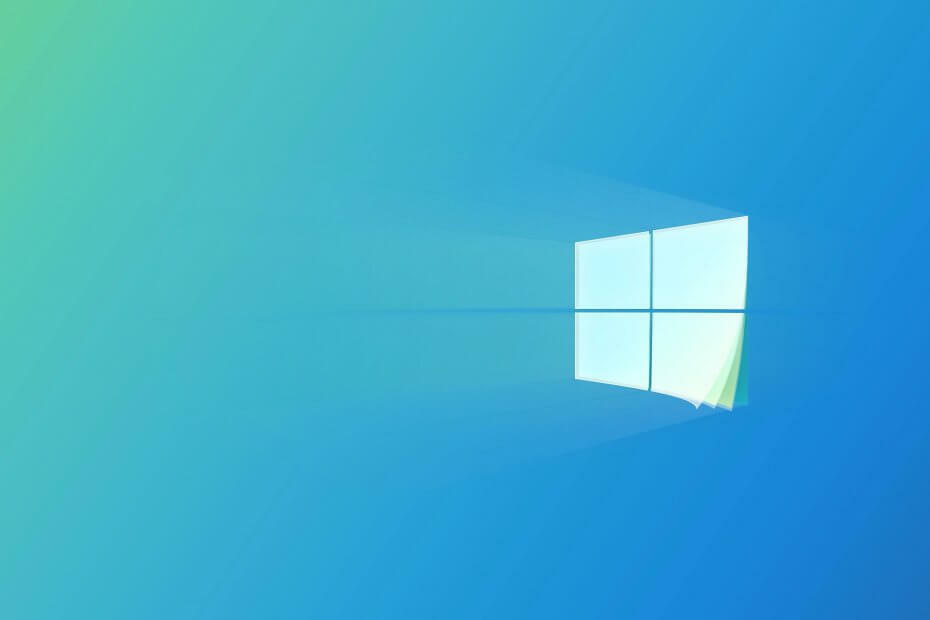
![Desktop indisponível após a atualização do Windows 10 [corrigido]](/f/b4a9c4eb8b8895b6d9c5e80e552260e7.jpg?width=300&height=460)